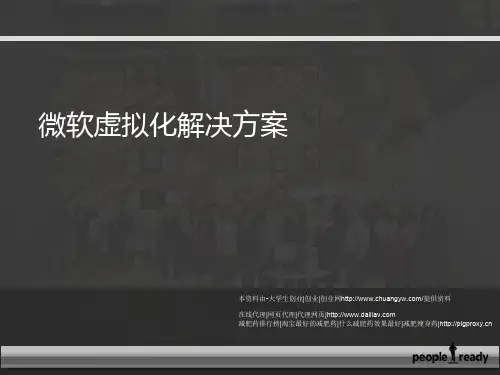微软桌面虚拟化解决方案教程文件
- 格式:pptx
- 大小:3.29 MB
- 文档页数:16
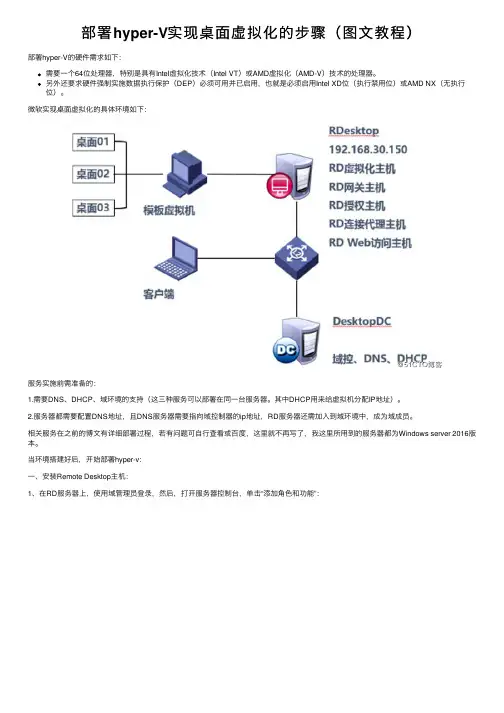
部署hyper-V实现桌⾯虚拟化的步骤(图⽂教程)部署hyper-V的硬件需求如下:需要⼀个64位处理器,特别是具有Intel虚拟化技术(Intel VT)或AMD虚拟化(AMD-V)技术的处理器。
另外还要求硬件强制实施数据执⾏保护(DEP)必须可⽤并已启⽤,也就是必须启⽤Intel XD位(执⾏禁⽤位)或AMD NX(⽆执⾏位)。
微软实现桌⾯虚拟化的具体环境如下:服务实施前需准备的:1.需要DNS、DHCP、域环境的⽀持(这三种服务可以部署在同⼀台服务器。
其中DHCP⽤来给虚拟机分配IP地址)。
2.服务器都需要配置DNS地址,且DNS服务器需要指向域控制器的ip地址,RD服务器还需加⼊到域环境中,成为域成员。
相关服务在之前的博⽂有详细部署过程,若有问题可⾃⾏查看或百度,这⾥就不再写了,我这⾥所⽤到的服务器都为Windows server 2016版本。
当环境搭建好后,开始部署hyper-v:⼀、安装Remote Desktop主机:1、在RD服务器上,使⽤域管理员登录,然后,打开服务器控制台,单击“添加⾓⾊和功能”:2、默认跳过该页⾯:3、选择“远程桌⾯服务安装”,并单击“下⼀步”:4、这⾥选择默认的“标准部署”,然后单击“下⼀步”:5、这⾥选择“基于虚拟机的桌⾯部署”,并单击“下⼀步”:6、保持默认,单击“下⼀步”:7、在左侧窗格中选择当前主机,将当前主机添加到右侧窗格中,然后单击“下⼀步”:8、同上:9、同上:10、这⾥勾选“需要时重启.....”的默认复选框,然后单击“部署”:11、等待完成(刚开始是挂起状态,不⽤担⼼,抽根烟,耐⼼等待,期间会重启⼀次,还需⼿动输⼊密码进⼊系统,进⼊系统后,什么都不要管,然后等待):12、等待安装成功后,单击“关闭”:⼆、制作Windows 10 虚拟机模板:1、打开hyper-V管理器:2、右击服务器名称,然后选择“虚拟交换机管理器”选项:3、选择“外部”,然后单击“创建虚拟交换机”:4、设置虚拟交换机的名称,然后单击“确定”:5、在弹出的警⽰框中单击“是”:6、待虚拟交换机创建完成后,创建虚拟机,如下所⽰:7、单击“下⼀步”,跳过默认页:8、在此定义虚拟机的名称和安装位置,然后单击“下⼀步”:9、保持默认,单击“下⼀步”:10、这⾥根据实际需求来定义虚拟机的内存,然后单击“下⼀步”:11、这⾥选择刚刚创建的虚拟交换机,然后单击“下⼀步”:12、这⾥根据实际需求来定义磁盘的⼤⼩及名称、存放位置等信息:13、选择准备好的ISO系统映像,并添加进来,然后单击“下⼀步”:14、确认⽆误后,单击“完成”:15、现在即可看到创建的虚拟机,右击虚拟机并点击“启动”和“连接”:16、打开控制台后,开始安装虚拟机的操作系统,该虚拟机将作为⼀个模板,所以安装完成后,可根据需要安装所需的软件并激活系统,这⾥就不截图了。
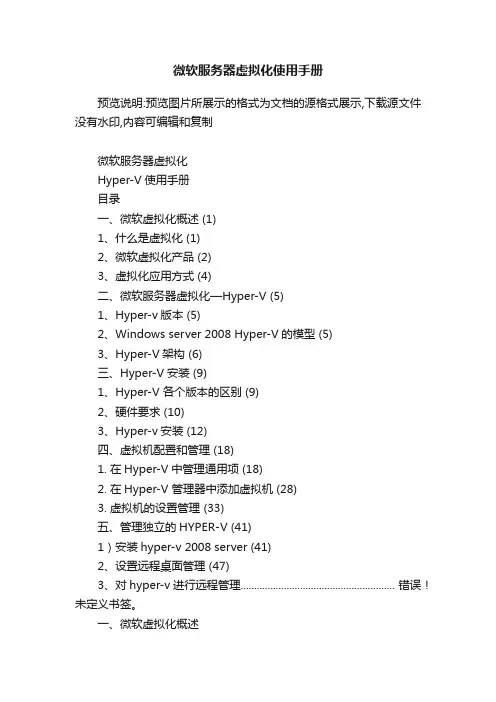
微软服务器虚拟化使用手册预览说明:预览图片所展示的格式为文档的源格式展示,下载源文件没有水印,内容可编辑和复制微软服务器虚拟化Hyper-V使用手册目录一、微软虚拟化概述 (1)1、什么是虚拟化 (1)2、微软虚拟化产品 (2)3、虚拟化应用方式 (4)二、微软服务器虚拟化—Hyper-V (5)1、Hyper-v版本 (5)2、Windows server 2008 Hyper-V的模型 (5)3、Hyper-V架构 (6)三、Hyper-V安装 (9)1、Hyper-V 各个版本的区别 (9)2、硬件要求 (10)3、Hyper-v安装 (12)四、虚拟机配置和管理 (18)1. 在Hyper-V中管理通用项 (18)2. 在Hyper-V 管理器中添加虚拟机 (28)3. 虚拟机的设置管理 (33)五、管理独立的HYPER-V (41)1)安装hyper-v 2008 server (41)2、设置远程桌面管理 (47)3、对hyper-v进行远程管理......................................................... 错误!未定义书签。
一、微软虚拟化概述1、什么是虚拟化虚拟化是将一个计算机的资源从另一个计算机资源中分离虚拟化会提高资源的有效利用,并使得操作更加灵活,同时简化了时间2、微软虚拟化产品传统软件堆栈设置某个硬件和操作系统上的应用与流程连接的界面分配到某个具体的硬件操作系统分配到某个具体地点的存储分配到某个具体地点的网络通过虚拟机分离的构件表示层虚拟化应用虚拟化桌面虚拟化存储虚拟化网络虚拟化Microsoft虚拟化产品--从数据中心到桌面Hyper-V服务器虚拟化:基于hypervisor的虚拟化平台能够将多个物理系统进行统一,同时提供集成的物理和虚拟机器的管理环境,与hyper-v一同使用scvmm能够让你降低成本,增加可用性,向前推进动态IT环境的实现。
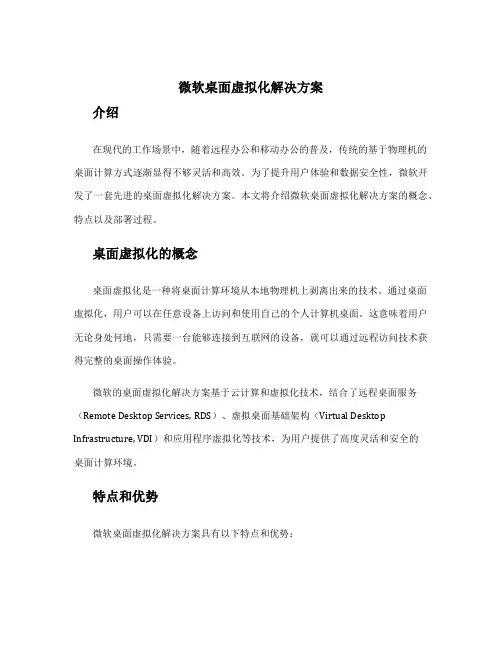
微软桌面虚拟化解决方案介绍在现代的工作场景中,随着远程办公和移动办公的普及,传统的基于物理机的桌面计算方式逐渐显得不够灵活和高效。
为了提升用户体验和数据安全性,微软开发了一套先进的桌面虚拟化解决方案。
本文将介绍微软桌面虚拟化解决方案的概念、特点以及部署过程。
桌面虚拟化的概念桌面虚拟化是一种将桌面计算环境从本地物理机上剥离出来的技术。
通过桌面虚拟化,用户可以在任意设备上访问和使用自己的个人计算机桌面。
这意味着用户无论身处何地,只需要一台能够连接到互联网的设备,就可以通过远程访问技术获得完整的桌面操作体验。
微软的桌面虚拟化解决方案基于云计算和虚拟化技术,结合了远程桌面服务(Remote Desktop Services, RDS)、虚拟桌面基础架构(Virtual Desktop Infrastructure, VDI)和应用程序虚拟化等技术,为用户提供了高度灵活和安全的桌面计算环境。
特点和优势微软桌面虚拟化解决方案具有以下特点和优势:1. 灵活性和可扩展性微软的桌面虚拟化解决方案可以根据实际需求进行灵活部署和扩展。
通过虚拟化技术,管理员可以轻松地创建和管理大量的虚拟桌面,根据用户的工作负载进行优化和调整。
这使得企业可以根据实际需求灵活地分配资源,提高整体效率和灵活性。
2. 高度集成和统一管理微软桌面虚拟化解决方案与Windows Server操作系统和Active Directory等微软基础设施紧密集成,提供了统一的管理界面和管理工具。
管理员可以通过集中管理平台轻松地管理用户、桌面、应用程序和权限等。
这简化了管理工作,并减少了管理成本和复杂性。
3. 安全性和数据保护微软桌面虚拟化解决方案通过将桌面计算环境从本地物理机上转移到数据中心,提供了更高的安全性和数据保护。
数据存储在安全的数据中心中,用户可以通过安全的加密通道远程访问桌面。
此外,管理员可以通过集中管理和权限控制来保护数据和应用程序,确保敏感信息的安全性。
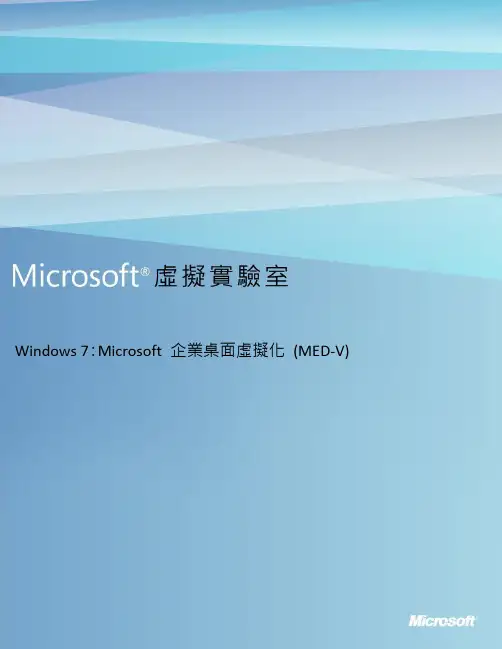
Windows 7:Microsoft 企業桌面虛擬化(MED-V)目錄Windows 7:Microsoft 企業桌面虛擬化(MED-V) (1)練習1 Microsoft 企業桌面虛擬化(MED-V) (2)Windows 7:Microsoft 企業桌面虛擬化(MED-V)目標完成本實驗室練習後,您將學會如何以更聰明的方式完成下列工作:了解Microsoft 企業桌面虛擬化(MED-V)案例應用程式相容性是企業引證無法升級到最新版Windows 的主要原因之一。
他們可能有一個重要的特定業務應用程式必須在Windows XP 上執行,或是之前為了在Internet Explorer 6 上執行所建置的重要內部網路網站。
MED-V 不再將應用程式相容性視為阻礙,因為它可讓企業客戶直接從Windows 7 桌面順暢地執行舊版應用程式。
使用者不但保留現代化作業系統的產能優點,而且依然可使用舊版應用程式。
客戶經常詢問有關MED-V 與Virtual PC 之間的差異。
雖然Virtual PC 提供了許多相同的功能給使用者,但是MED-V 則為IT 專業人員提供了集中管理虛擬機器的能力。
這項管理能力讓MED-V 成為企業客戶的更好選擇。
完成本實驗室練習的預30 分鐘估時間本實驗室練習所使用的電腦BVImage本實驗室練習的所有電腦,一律使用下列系統管理員帳戶密碼:Password1練習1Microsoft 企業桌面虛擬化(MED-V)案例應用程式相容性是企業引證無法升級到最新版Windows 的主要原因之一。
他們可能有一個重要的特定業務應用程式必須在Windows XP 上執行,或是之前為了在Internet Explorer 6 上執行所建置的重要內部網路網站。
MED-V 不再將應用程式相容性視為阻礙,因為它可讓企業客戶直接從Windows 7 桌面順暢地執行舊版應用程式。
使用者不但保留現代化作業系統的產能優點,而且依然可使用舊版應用程式。


xxxx公司VDI解决方案微软(中国)有限公司版本与修订历史变更记录审阅者目录1项目背景 (4)2方案设计 (5)2.1设计原则 (5)2.2设计目标 (6)2.3逻辑架构 (7)3详细设计 (10)3.1虚拟化资源池设计 (10)3.2Hyper-V宿主机架构 (11)3.3虚拟化宿主服务器硬件设计 (13)3.4系统管理设计 (19)3.5虚拟桌面连接设计 (22)4附录 (26)1项目背景2方案设计2.1设计原则本方案设计中将遵循如下原则:✧借鉴与创新本次项目在设计过程中需要借鉴全球范围内其它类似案例,同时也应该充分了解xxxx公司需求的前提下,对解决方案进行最大程度优化。
✧先进性坚持采用目前的主流产品,满足xxxx公司经纪业务服务平台3-5 年之内的发展趋势。
✧高可用性在设计中充分考虑系统的可用性,摒除系统设计上的单点故障。
✧可扩展性系统设计满足xxxx公司的业务发展,因此系统良好的扩展性能保证系统很好的适应用户数的增长、企业架构的变化等需求。
✧高安全性作为企业的基础管理系统,设计中需要从多个方面考虑系统的安全性;✧可继承性鉴于企业内各系统之间越来越多的关联需求,新的系统必须提供对已有系统的高度可集成性,尽可能地避免重复建设,增加维护成本。
✧可扩展性系统的设计要考虑到业务未来发展的需要,架构应满足横向和纵向扩展的需求,在架构简明的基础上,降低各功能模块和组件的耦合度,并充分考虑到兼容性,实现快速高效的扩展方案。
✧适应性原则系统需充分考虑到已有的IT资源投入,适应网络、系统和应用架构,避免在构建过程中的大范围系统改造,降低系统复杂度和建设成本。
2.2设计目标本方案设计目标如下:✧提供一个安全、稳定并且易于监管的虚拟化平台建立一整套系统管理平台,对虚拟化架构进行全面的管理。
管理重点包括:⏹虚拟机部署⏹虚拟机资源管理通过系统管理平台能够让虚拟机共享后端资源池中的资源,简单而言,就是确保在Hyper-V群集中的主机均能有效支撑在这之上运行的虚拟机,如果主机资源有限或者出现故障,上面运行的虚拟机就会迁移至有充足计算资源的主机上。

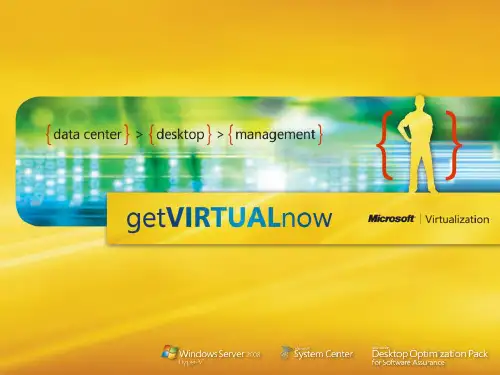
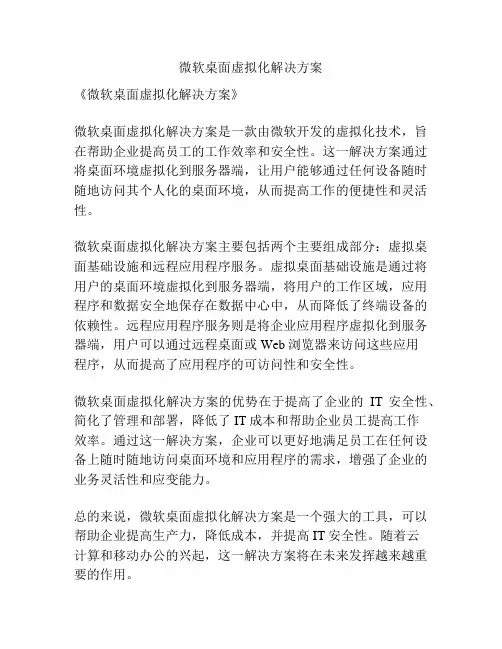
微软桌面虚拟化解决方案
《微软桌面虚拟化解决方案》
微软桌面虚拟化解决方案是一款由微软开发的虚拟化技术,旨在帮助企业提高员工的工作效率和安全性。
这一解决方案通过将桌面环境虚拟化到服务器端,让用户能够通过任何设备随时随地访问其个人化的桌面环境,从而提高工作的便捷性和灵活性。
微软桌面虚拟化解决方案主要包括两个主要组成部分:虚拟桌面基础设施和远程应用程序服务。
虚拟桌面基础设施是通过将用户的桌面环境虚拟化到服务器端,将用户的工作区域,应用程序和数据安全地保存在数据中心中,从而降低了终端设备的依赖性。
远程应用程序服务则是将企业应用程序虚拟化到服务器端,用户可以通过远程桌面或Web浏览器来访问这些应用
程序,从而提高了应用程序的可访问性和安全性。
微软桌面虚拟化解决方案的优势在于提高了企业的IT安全性、简化了管理和部署,降低了IT成本和帮助企业员工提高工作
效率。
通过这一解决方案,企业可以更好地满足员工在任何设备上随时随地访问桌面环境和应用程序的需求,增强了企业的业务灵活性和应变能力。
总的来说,微软桌面虚拟化解决方案是一个强大的工具,可以帮助企业提高生产力,降低成本,并提高IT安全性。
随着云
计算和移动办公的兴起,这一解决方案将在未来发挥越来越重要的作用。